Вы можете гибко настроить права доступа к разделу Проекты, его приложениям, папкам, а также элементам приложений. Например, предоставить право доступа на создание проектов только администраторы системы.
начало внимание
Создавать, просматривать и редактировать план проекта, а также работать с его задачами могут только пользователи с лицензией ELMA365 Проекты.
конец внимание
В зависимости от роли, участникам проекта доступны различные действия. Назначьте пользователей на роли и определите, кто из них сможет создавать и редактировать план проекта, кто будет контролировать этапы работы, а кто сможет только просматривать карточку проекта.
О настройке прав доступа к документам проекта читайте в статье «Файлы проекта».
Настроить права доступа к разделу
Права доступа задаются в настройках системных приложений раздела.
По умолчанию приложения раздела доступны всем пользователям. Чтобы ограничить доступ сотрудникам:
- В левом меню раздела нажмите кнопку Настроить и сделайте видимым системное приложение, для которого нужно задать ограничения прав доступа.
- Нажмите на значок шестерёнки справа от названия приложения и выберите пункт Настройка доступа.
- Выберите опцию Ограничить доступ к данным, а затем укажите, какой доступ необходимо настроить: На уровне приложений, На уровне папок приложения или На уровне элементов приложения.
- Добавьте пользователя, группу пользователей или элемент организационной структуры и укажите для них типы предоставляемых прав.
Так, определите пользователей, которые могут редактировать элементы приложения Проекты. По умолчанию для них доступны действия в карточке проекта: Редактировать проект, В работу, Завершить, Вернуть в работу.
Ограничить доступ к проекту
Доступ к определённому проекту можно назначить в его карточке, используя значок ![]() . Он отобразится в виджете О проекте, если ограничить доступ к приложению Проекты на уровне его элементов. Нажмите значок замка и затем в открывшемся окне добавьте пользователя, группу пользователей или элемент организационной структуры, а также укажите типы предоставляемых прав.
. Он отобразится в виджете О проекте, если ограничить доступ к приложению Проекты на уровне его элементов. Нажмите значок замка и затем в открывшемся окне добавьте пользователя, группу пользователей или элемент организационной структуры, а также укажите типы предоставляемых прав.
Назначить сотрудников на роли
Роли и назначенные на них пользователи отображаются в карточке проекта в виджете О проекте:
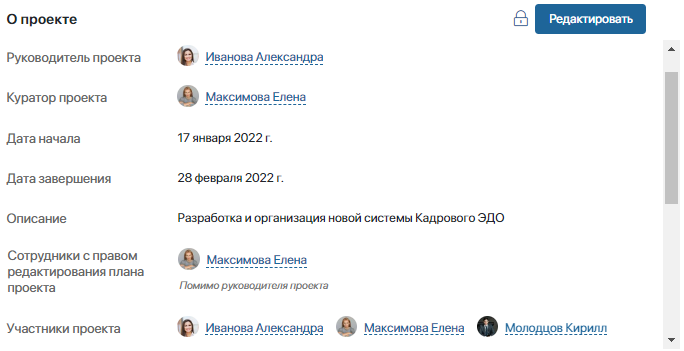
- Руководитель проекта — ответственный за проект сотрудник, который создаёт и редактирует план проекта, а также контролирует выполнение задач, созданных с опцией Отправить на контроль. Имеет полный доступ к документам проекта;
- Куратор проекта — контролирует этапы работы над проектом. Куратор не получает доступ к созданию, редактированию и публикации плана проекта. Однако, он может изменять основную информацию в карточке проекта и имеет полный доступ к документам проекта;
- Сотрудники с правом редактирования плана — могут, как и руководитель проекта, создавать план проекта, вносить изменения в него, отправлять план на согласование и публиковать;
- Участники проекта — в эту группу входят сотрудники, назначенные на все вышеперечисленные роли, а также пользователи, указанные ответственными и участниками в задачах.
На роли руководителя и куратора проектов можно назначить только по одному пользователю. Указать их можно при создании или редактировании проекта. Чтобы определить сотрудников с правом редактирования плана проекта, необходимо вынести это поле на формы создания и редактирования проекта. Для этого:
- Нажмите кнопку Настроить в левом меню раздела и сделайте видимым системное приложение Проекты.
- Справа от названия приложения нажмите на значок шестерёнки и выберите пункт Настройка формы.
- В открывшемся окне перейдите на вкладку Создание или Редактирование. С левой панели Контекст перетащите поле Сотрудники с правом редактирования плана в правую часть формы.
- Сохраните изменения.
Теперь вы сможете назначать пользователей на эту роль при создании проекта или редактировании основной информации о нём.